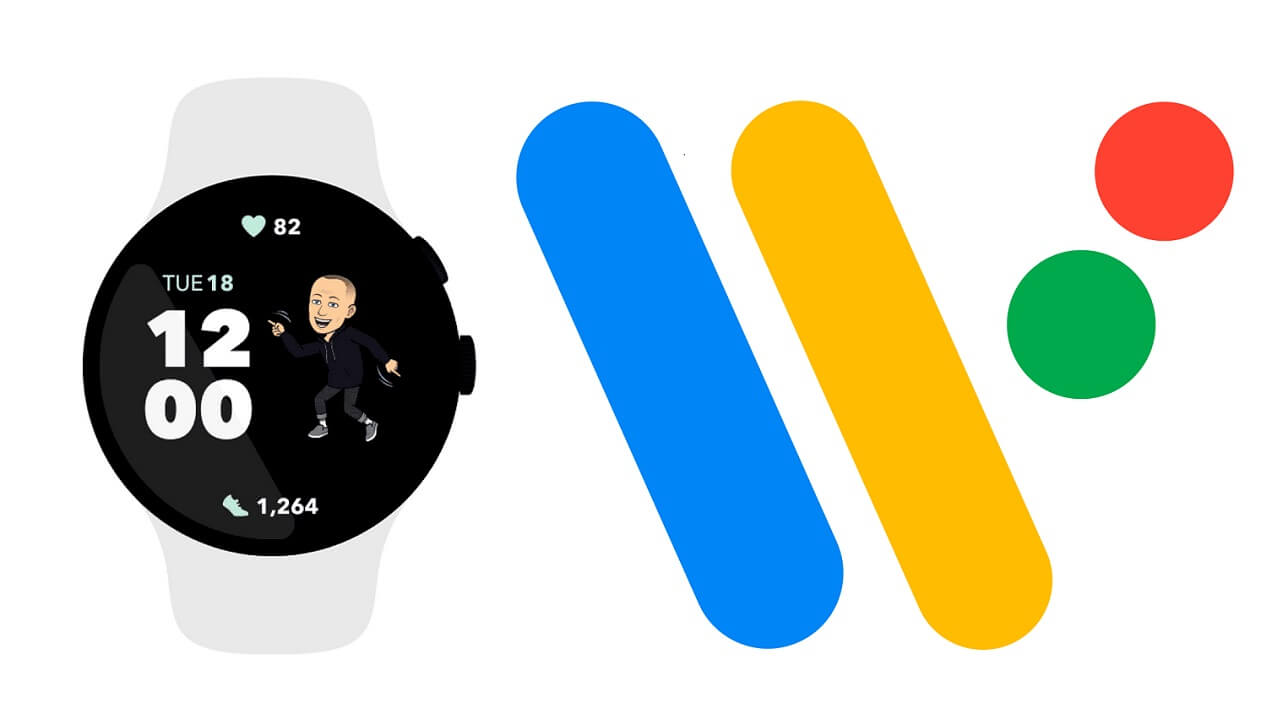
Wear OS, Google’ın akıllı saatler ve giyilebilir cihazlara yönelik yazılım çözümüdür. Şirket, Wear OS 3 çalıştıran Google Pixel Watch‘ın piyasaya sürülmesiyle büyük adımlar atmış olsa da, olağan yazılım tuhaflıkları aşağı yukarı aynı kalıyor. “Ok Google”ın çalışmaması, Wi-Fi bağlantı sorunları ve bildirimlerin gelmemesi gibi Wear OS sorunları, en iyi akıllı saatlerde bile rahatsız edici bir deneyime yol açar.
Sık sık Wear OS hatalarıyla karşılaşıyorsanız, yalnız değilsiniz. Android akıllı saatinizi bir kenara bırakıp başka bir şirketin ortalamanın altında bir teklifiyle yetinmeden önce, bu sistem hatalarını düzeltmeyi düşünün. İşte en önemli Wear OS sorunları ve bunları aşmak için sorun giderme püf noktaları.
“Ok Google” komutu çalışmıyor
Google Asistan, Wear OS deneyiminin ayrılmaz bir parçasıdır. Akıllı saatinizin küçük ekranıyla uğraşmak yerine, işi halletmek için Google Asistan komutlarını kullanabilirsiniz.
Çoğu kişi, “Ok Google” komutunun saat yüzünde Google Asistan’ı tetiklemediğini fark etti. Akıllı saatinizi yeniden başlatıp sorunu çözebilirsiniz.
- Saatinizde Ayarlar’ı açın.
- Sistem’i seçin.
- Aşağıdaki menüden Yeniden Başlat’a dokunun.
- Kararınızı onaylamak için yeşil onay işaretine dokunun.
Ayrıca telefonunuzu yeniden başlatmalısınız. Güç ve ses açma düğmelerine basmaya devam edebilir ve Güç menüsünden Yeniden Başlat’ı seçebilirsiniz.
“Ok Google” komutuyla ilgili hâlâ sorun yaşıyorsanız saatteki Google Play Hizmetleri önbelleğini temizleyin ve tekrar deneyin.
- Ayarlar’ı açın ve Uygulamalar ve bildirimler’i seçin.
- Tüm Uygulamaları Gör’ü seçin ve Google Play Hizmetleri’ne dokunun.
- Depolama’yı açın ve aşağıdaki menüden Önbelleği temizle’yi seçin.
Akıllı saatimin pili hızla bitiyor
Wear OS akıllı saatler hiçbir zaman pil şampiyonu olmadı. En son Pixel Watch için geçerliliğini koruyor. Ekran parlaklığını yüksek tutarsanız, canlı saat yüzleri ayarlarsanız veya gereksiz uygulamalar yüklerseniz akıllı saatinizin pili akşama kadar biter. Wear OS’de pil ömrünü iyileştirmeye yönelik bazı ipuçlarını burada bulabilirsiniz.
Ekran parlaklığını ayarla
Saatinizde Ayarlar’ı açın ve Ekran’ı seçin. Parlaklığı ayarla’ya dokunun ve ekranınızın ne kadar parlak olması gerektiğini seçin.
Başka bir saat yüzü deneyin
Animasyonlar ve etkileşimli yeteneklerle yüzleri izleyin, Wear OS saatinizin pilini anında tüketir. Basit bir saat kadranı seçin ve Wear OS cihazınızın AMOLED ekranı varsa daha iyi pil ömrü için koyu veya siyah bir saat kadranı seçin.
Alakasız bildirimleri kapatın
Gün boyunca yüzlerce bildirim almak, saatinizin pil ömrünü olumsuz etkiler. Bunu aşmak için gereksiz uygulama bildirimlerini devre dışı bırakın.
- Ayarlar’ı açın ve Uygulama bildirimleri’ni seçin.
- Tümünü göster’e dokunun.
- Alakasız uygulamalar için gerçek zamanlı uyarıları devre dışı bırakın.
Yalnızca önemli uyarıları almak için bildirim kategorilerini de değiştirebilirsiniz.
Ayrıntılı pil bilgilerini kontrol edin
Ayrıntılı pil istatistiklerini kontrol etmek için saatinizin yardımcı uygulamasını kullanabilirsiniz. Öncelikle saatinizin telefonunuza bağlı olduğundan emin olun ve aşağıdaki adımları takip edin.
- Akıllı saatiniz için Wear OS uygulamasını veya eşlik eden uygulamayı açın.
- Gelişmiş ayarlar’ı seçin.
- Pili izle’ye dokunun.
Hangi uygulamaların saatinizin pilini kullandığını kontrol edebilir, tahmini pil ömrünü bulabilir ve pil ömrü tablosunu görüntüleyebilirsiniz.
Her zaman açık ekranı devre dışı bırakın
Her zaman açık ekranı devre dışı bırakmak, saatinizin pil ömrünü uzatmanın başka bir kullanışlı yoludur.
- Wear OS uygulamasında Gelişmiş ayarları açın (yukarıdaki adımlara bakın).
- Her zaman açık ekran geçişini kapatın.
Bundan sonra, zamanı kontrol etmek için saatinizin ekranına dokunmalısınız.
Wear OS cihazımda Wi-Fi bağlantısı zayıf.
Wi-Fi bağlantı sorunları kafanızı karıştırabilir. Wear OS cihazınız Wi-Fi destekliyorsa düzeltmek için aşağıdaki adımları takip edebilirsiniz.
- Wear OS uygulamasını Google Play Store’dan güncelleyin.
- Wear OS uygulamasını açın ve Gelişmiş ayarlara gidin.
- Gizlilik ve kişisel veriler’e dokunun.
- Bulut eşitleme anahtarını etkinleştirin.
Verileri Wi-Fi veya saatin mobil ağı üzerinden telefonunuz ve saatiniz arasında senkronize eder.
- Wear OS saatinizde Ayarlar’ı açın ve Wi-Fi’yi seçin.
- Wi-Fi’yi Otomatik olarak ayarlayın.
Artık saatiniz bir Wi-Fi ağına bağlanırken sorun yaşamayacak.
Wear OS uygulamalarını indiremiyorum
Google’ın Wear OS’si, en iyi üçüncü taraf uygulama desteğinden birine sahiptir. Ancak, ilk etapta uygulamaları indirmeyi başaramadığınızda bunun önemi yoktur. Uçak modunu geçici olarak etkinleştirebilir, bir süre sonra devre dışı bırakabilir ve uygulamaları tekrar indirmeyi deneyebilirsiniz.
Hala uygulama indirme sorunlarıyla karşılaşıyorsanız Wear OS cihazını telefonunuza yeniden bağlayın.
- Android telefonunuzda Wear OS uygulamasını açın.
- Sağ üst köşedeki üç noktalı menüyü seçin.
- Saatin bağlantısını kes’e dokunun.
- Aynı menüden saatinizi tekrar bağlayın.
Ayrıca Google Play Hizmetleri önbelleğini temizleyebilir (yukarıdaki adımlara bakın) ve Wear OS uygulamalarını sorunsuz bir şekilde indirebilirsiniz.
Wear OS destekli bir Galaxy akıllı saatiniz varsa Watch 4 veya Watch 5’i telefonunuza yeniden bağlamak için aşağıdaki adımları izleyin.
- Android telefonunuzda Galaxy Giyilebilir uygulamasını başlatın.
- Sol üst köşedeki hamburger menüsüne dokunun.
- Galaxy akıllı saatinizi kontrol edin ve bağlantısını kesin.
Galaxy Watch’ınızı aynı menüden bağlayın.
Akıllı saatim ile telefonumun bağlantısı kesiliyor
Saatiniz telefonunuza bağlı kalmıyorsa aşağıdaki püf noktalarını deneyin.
Telefonda Bluetooth’u kontrol edin
Öncelikle, telefonunuzda aktif bir Bluetooth bağlantısını sağlamalısınız.
- Yukarı kaydırın ve uygulama çekmecesi menüsünü açın.
- Ayarlar menüsünü açın (dişli simgesi olan).
- Bağlı cihazlar > Bağlantı tercihleri’ne gidin.
- Bluetooth’a dokunun ve geçişi etkinleştirin.
Wear OS cihazında Uçak modunu devre dışı bırakın
Etkin bir Uçak modu, akıllı saatinizdeki ağ bağlantısını askıya alır. Saat yüzünüzden aşağı kaydırın ve Uçak modunu devre dışı bırakın. Ağ aksaklıklarını gidermek için akıllı saatinizi de yeniden başlatmalısınız (ilk bölümdeki adımlara bakın).
Saatinizi fabrika ayarlarına sıfırlayın
Öncelikle, akıllı saatinizi telefonunuza yeniden bağlayın (yukarıdaki adımlara bakın). Hâlâ sık sık bağlantı sorunları yaşıyorsanız Wear OS cihazınızı sıfırlamanın zamanı geldi.
- Ayarlar’ı açın ve Sistem menüsünü seçin.
- Bağlantıyı kes ve sıfırla’ya dokunun. Saat fabrikanızın eşlemesini kaldırmak, saat ayarlarını sıfırlar ve tüm kullanıcı verilerini siler.
- Kararınızı onaylayın ve akıllı saatinizi sıfırdan kurun.
Wear OS’de bildirim sorunu yaşıyorum
Wear OS’deki bildirim sorunları, akıllı saat kullanma amacını geçersiz kılar. En son değişiklikleri kontrol etmek için sürekli olarak telefonunuzu çıkarmak istemeyeceksiniz. Sorunu çözmek için saatinizi yeniden başlatın (yukarıdaki adımlara bakın) ve akıllı telefonunuza bağlı tutun.
Sinema modunu devre dışı bırak
Wear OS, ekranı kapatmak ve bildirimleri devre dışı bırakmak için Sinema moduyla birlikte gelir. Sinema modunu devre dışı bırakmayı unutursanız bildirimler görünmez. Yukarıdan aşağı kaydırın ve saatinizde Sinema modunu devre dışı bırakın.
Uygulama bildirim ayarlarını kontrol edin
Belirli bir uygulamayla ilgili bildirim sorunlarıyla karşılaşıyor musunuz? Wear OS ayarlarına gitme ve ilgili uygulamalar için bildirim iznini etkinleştirme zamanı.
- Wear OS Ayarlarını açın.
- Uygulama bildirimlerini seçin.
- Tümünü göster’e dokunun.
- Tercih ettiğiniz uygulamalar için bildirim iznini etkinleştirin.
Telefonunuzdaki internet bağlantısını kontrol edin
Bağlı telefonunuzda ağ sorunları varsa telefonunuzda (ve akıllı saatinizde) gerçek zamanlı bildirimler almazsınız. Etkin bir internet bağlantısını onaylamak için herhangi bir web sitesini açabilirsiniz. Sık sık ağ arızalarıyla karşılaşıyorsanız, ağ ayarlarını sıfırlayın ve tekrar deneyin.
Bu hilelerden hiçbiri işe yaramazsa saatinizi fabrika ayarlarına sıfırlayın (yukarıdaki bölüme bakın).
Android telefonunuzdaki bildirim ayarlarını kontrol edin
Bağlı akıllı saatinizde uyarı almak için Android telefonunuzda kilit ekranı bildirimlerini etkinleştirmelisiniz.
- Uygulama çekmecesi menüsünü açmak için Android telefonun ana ekranından yukarı kaydırın.
- Ayarları aç.
- Bildirimler’i seçin.
- Kilit ekranında Bildirimler’e dokunun.
- Konuşmaları göster, varsayılan ve sessiz’in yanındaki radyo düğmesini etkinleştirin.
Eski Bluetooth profillerini kaldırın
Daha önce bağlanan akıllı saatleri telefonunuzun Ayarlar menüsünden kaldırmalısınız.
- Android telefonunuzda Ayarlar’ı açın (yukarıdaki adımları kontrol edin).
- Bağlı cihazlar’ı seçin ve Tümünü gör’e dokunun.
- Eski bir cihazın yanındaki dişli çark simgesine dokunun ve Unut veya Eşlemeyi Kaldır’ı seçin.
Wear OS deneyiminizi daha da iyi hale getirin
Wear OS akıllı saatinizdeki olağandışı pil tüketimi, çalışmayan gerçek zamanlı bildirimler ve ağ arızaları canınızı sıkabilir. Wear OS sorunlarıyla karşılaştığınızda bu gönderiyi tekrar ziyaret etmelisiniz. Google’ın akıllı saat platformunda yeniyseniz, en iyi Wear OS ipuçlarını ve püf noktalarını öğrenmek için özel yayınımızı okuyun.





